
时间:2020-10-02 00:51:45 来源:www.win10xitong.com 作者:win10
你有没有在使用win10系统的时候遇到Win10系统文件资源管理器左侧导航栏如何隐藏U盘的情况呢,今天有一位朋友就因为这个问题来向小编咨询。见过Win10系统文件资源管理器左侧导航栏如何隐藏U盘这样问题的用户其实不是很多,也就没有相关的解决经验。我们应当如何处理这个问题呢?我们不妨来一起试试下面这个方法:1、在Cortana搜索栏或运行里面输入regedit字符,然后点击回车,打开注册表编辑器。2、依次单击“编辑”“查找”,在弹出的查找对话框的查找目标里面输入“F5FB2C77-0E2F-4A16-A381-3E560C68BC83”,接着逐一展开下面的选项就彻底解决了。是不是很简单呢?如果还没有解决这个问题的网友,可以再看看具体的方法,接下来我们就好好说一说Win10系统文件资源管理器左侧导航栏如何隐藏U盘的解决措施。
隐藏方法:
1、在Cortana搜索栏或运行里面输入regedit字符,然后点击回车,打开注册表编辑器。
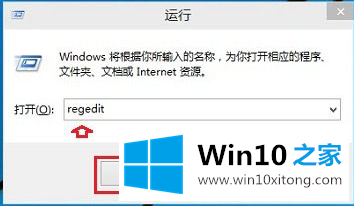
2、依次单击“编辑”“查找”,在弹出的查找对话框的查找目标里面输入“F5FB2C77-0E2F-4A16-A381-3E560C68BC83”,接着逐一展开下面的选项:
HKEY_LOCAL_MACHINE\SOFTWARE\Microsoft\Windows\CurrentVersion\Explorer\Desktop\NameSpace\DelegateFolders\{F5FB2C77-0E2F-4A16-A381-3E560C68BC83}
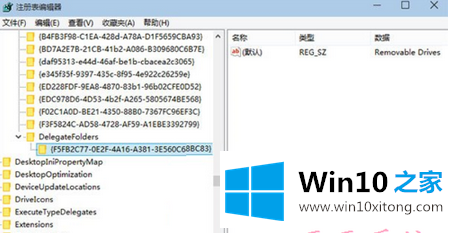
3、右键点击重命名项“{F5FB2C77-0E2F-4A16-A381-3E560C68BC83}”,为“-{F5FB2C77-0E2F-4A16-A381-3E560C68BC83}”,也就是原名前加上“-”。
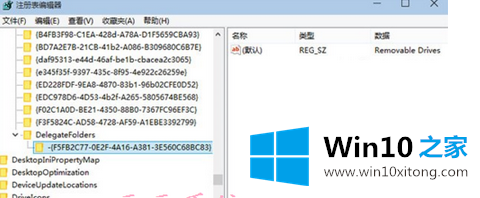
4、修改前后对比就可以看出来了。
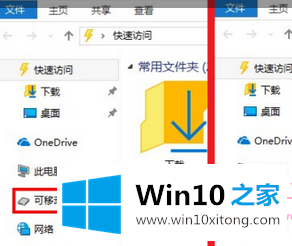
通过注册表就可以将文件资源管理器左侧导航栏显示U盘标志进行关闭,建议在修改注册表时先备份下注册表以防止注册表出现问题无法恢复。
以上的内容已经非常详细的说了Win10系统文件资源管理器左侧导航栏如何隐藏U盘的解决措施,很简单的几个设置就可以解决Win10系统文件资源管理器左侧导航栏如何隐藏U盘的问题,小编今天非常感谢各位对本站的支持,谢谢。